해석 덕트 및 파이프 세그먼트를 사용하면 Revit에서 모델링하고 작업할 때 MEP 설계를 해석하고 이해할 수 있습니다.
비디오를 검토하여 해석 덕트 및 파이프 세그먼트를 사용하는 워크플로우를 이해합니다.
해석 덕트 및 파이프 세그먼트란 무엇일까요?
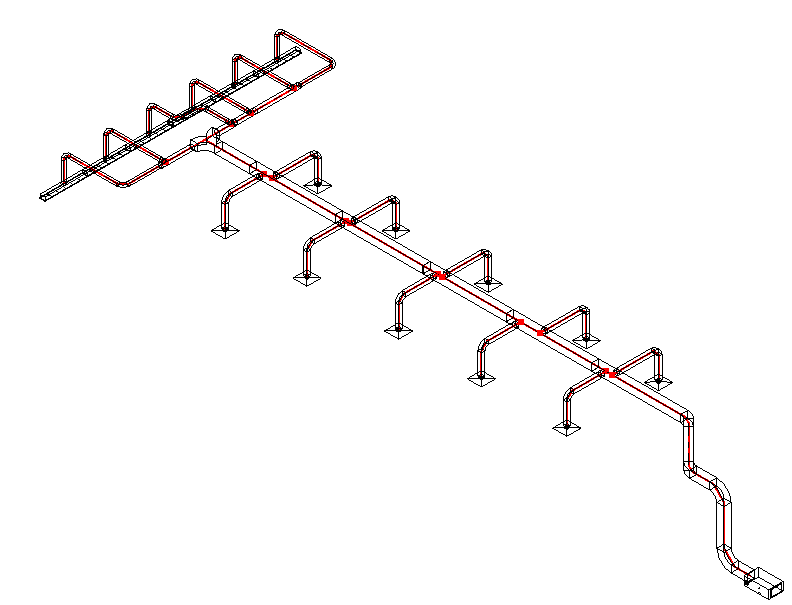
해석 세그먼트를 선택하려면 캔버스에서 세그먼트 위에 마우스 커서를 놓고 상태 막대에 "해석 세그먼트"가 표시될 때까지 Tab 키를 누른 다음, 클릭하여 선택합니다. 특성 패널에 표시되는 특성은 기본 요소에서 상속되며 읽기 전용입니다.
이 도구를 사용해야 하는 이유
해석 요소는 일람표와 태그를 모두 작성할 수 있습니다. 일람표를 사용하여 시스템의 전체 길이 및 그에 따른 강하를 파악할 수 있습니다. 중요한 경로에 포함된 요소도 일람표로 식별할 수 있습니다. 뷰에서 해석 요소에 태그를 지정하여 흐름 및 압력 강하를 표시하는 시스템의 등각투영 다이어그램을 작성할 수 있습니다. 이러한 방식으로 볼 때는 시스템 조사기나 다른 도구를 많이 사용하지 않아도 됩니다. 해석 세그먼트를 사용하면 MEP 시스템의 설계 및 문서화가 더 쉬워집니다.
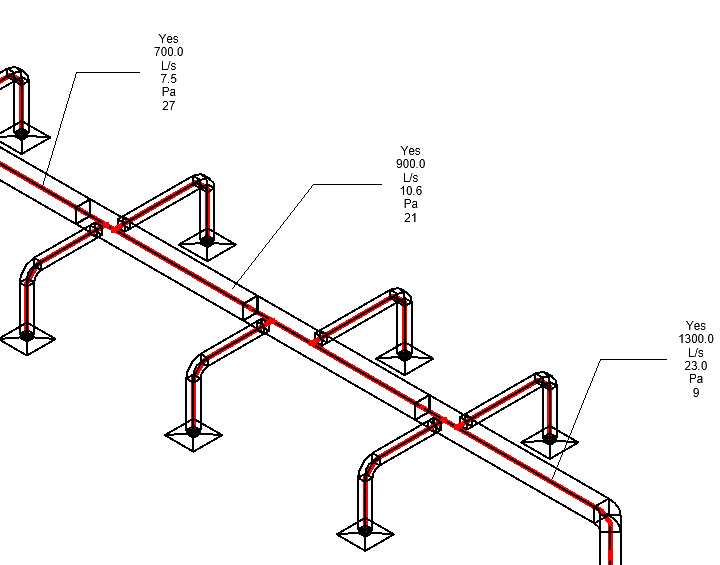 |
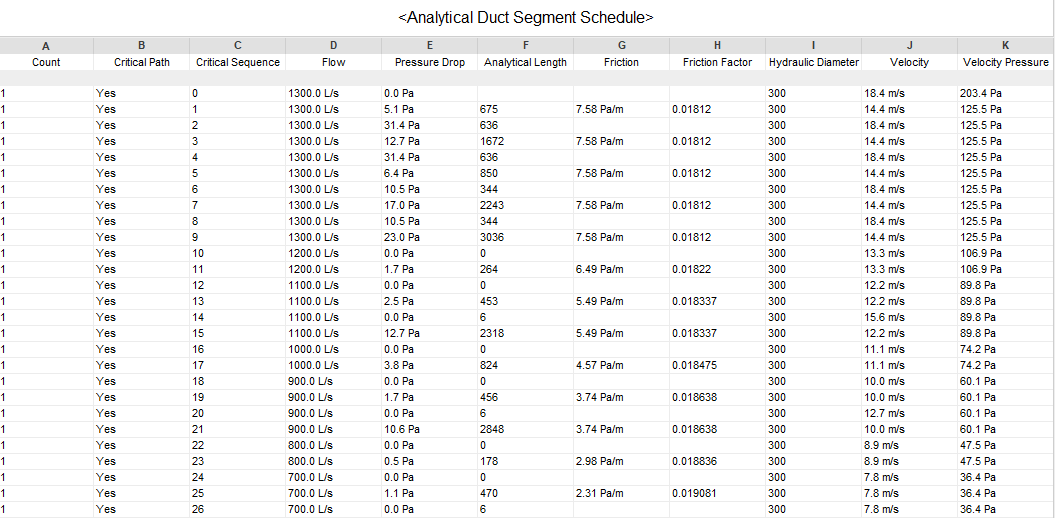 |
도구를 이용하는 방법
다행히 이러한 도구는 Revit 2025의 일부로 포함되어 있습니다. 해석 세그먼트는 덕트 및 파이프 요소에 통합되므로 개별적으로 모델링할 필요가 없습니다. 시스템 요소를 해석하는 일람표를 작성하는 것은 Revit의 다른 모든 카테고리에 대해 일람표를 작성하는 것과 다르지 않습니다. 해석 세그먼트에 태그를 배치하려면 Autodesk에서 제공하는 컨텐츠에 태그가 포함되어 있지 않으므로 태그를 작성해야 합니다.
해석 세그먼트에 대한 자세한 내용은 해석 파이프 세그먼트 정보를 참고하십시오.